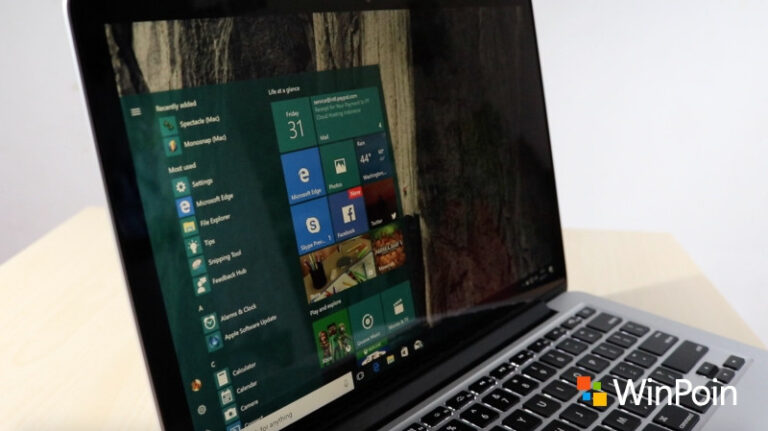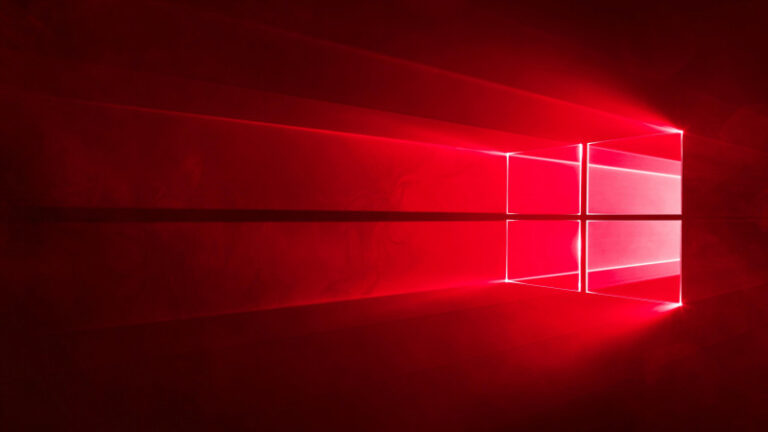Beberapa waktu lalu WinPoin pernah memberikan kamu tutorial bagaimana caranya menambahkan akun Administrator baru di perangkat Windows 10. (Baca: Cara Menambahkan Akun Administrator Baru di Windows 10)
Tak lengkap rasanya jika memberi tutorial cara menambahkan sesuatu tapi tak disertai cara menghapusnya. Nah, maka dari itu kali ini WinPoin akan memberitahu kamu bagaimana cara menghapusnya. Berikut ini adalah tutorialnya:
Ada dua cara untuk menghapus akun Administrator di perangkat Windows 10, yang pertama adalah melalui Settings dan kedua melalui Control panel.
#1 via Settings
- Buka aplikasi Setting, lalu pilihlah menu Akun.

- Jika sudah silakan pilih menu Family and other people.

- Jika sudah, pilih akun administrator yang ingin kamu hapus

- Pilihlah opsi Remove

- Maka akan muncul dialog box baru yang menanyakan apakah kamu benar-benar ingin menghapus akun tersebut atau tidak, jika yakin pilihlah opsi Delete account and data

- Done
#2 via Control Panel
- Silakan buka menu Control panel
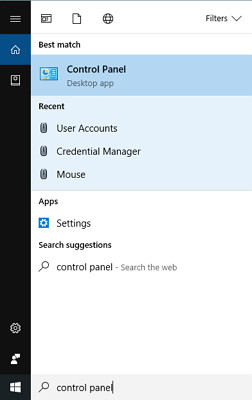
- Jika sudah silakan pilih opsi Change account type pada menu User account
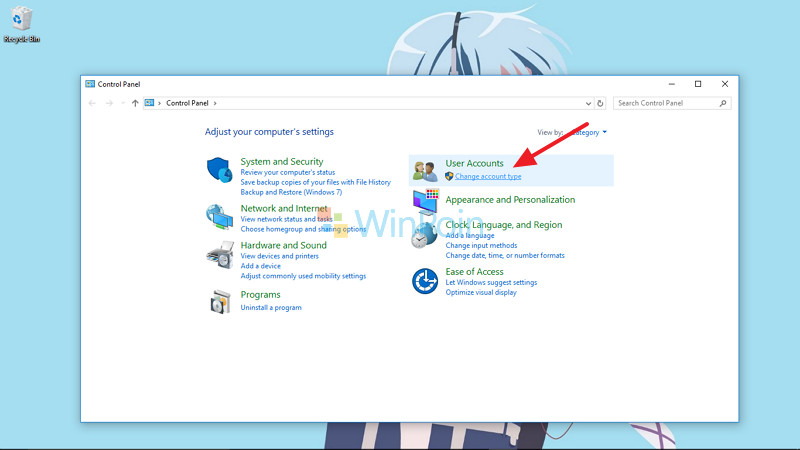
- Lalu, pilihlah akun yang ingin kamu hapus
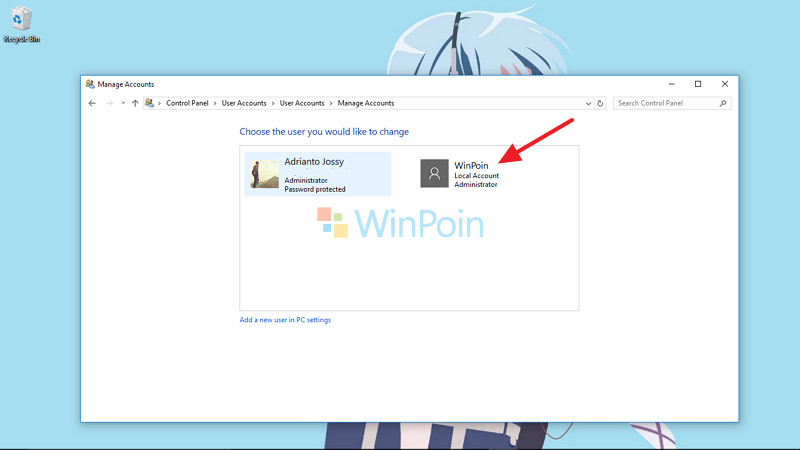
- Selanjutnya, pilihlah opsi Delete account

- Akan muncul dialog yang menanyakan apakah kamu mau menyimpan file dari akun yang ingin dihapus atau tidak, jika iya silakan pilih Delete files. Namun jika kamu ingin menyimpannya pilihlah opsi Keep files

- Done
Begitulah cara menghapus akun administrator di Windows 10. Bagaimana, sangat mudah bukan caranya?